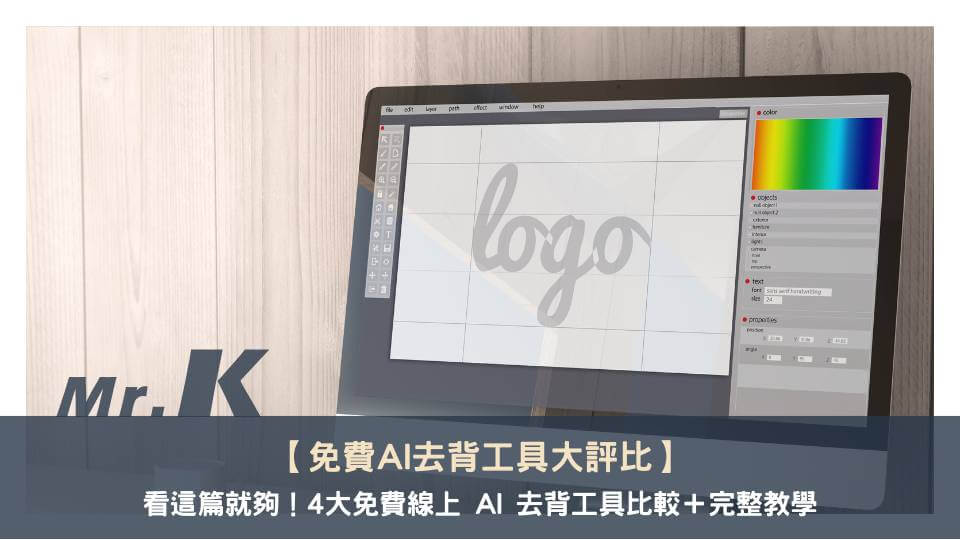最後更新時間: 2025 年 10 月 04 日
哈囉大家好,我是皮邱~
你也是 MAC 使用者嗎?如果是的話,在剛開始使用時,應該或多或少都遇過那種下載下來的 .zip 或 .rar 壓縮檔,但Mac 預設打不開、或者明明就有解壓縮工具,但卻無法成功解壓縮的狀況吧?
或者是,你想要在解壓縮前,先預覽看看檔案內容,但網路上提供給 MAC 的免費解壓縮工具都辦不到 QQ
我們這篇文章介紹的工具 BetterZip ,就是為了解決廣大 MAC 用戶們都會遇到的檔案解壓縮、以及壓縮檔無法直接預覽等等問題而生的!
雖然這款 BetterZip 是付費才能完整使用的軟體,但我們下方有提供 30 天免費使用連結,透過 Setapp 去下載就可以免費使用完整功能囉~
一起來看看這個專為 MAC 使用者打造、市面上功能最完整的解壓縮軟體吧!
BetterZip 是什麼?
BetterZip 是一款 2014 年推出,已經營運十年以上、專為 macOS 使用者打造的高階壓縮與解壓縮工具。
與一般只能「壓縮或解壓」的數位工具不同,BetterZip 最大的特色是可直接預覽、編輯壓縮包內容,讓你不需解壓就能新增、刪除或修改檔案,直接大幅提升檔案管理效率。
並且支援超過 30 種主流格式(如 ZIP、RAR、7Z、DMG、ISO、CBZ、ePub⋯⋯),還可創建加密壓縮檔,保護資料更安心。
BetterZip 也內建 Quick Look 預覽功能與 Finder 整合,打開 Finder 後,點擊右鍵即可快速操作。
此外,為了服務時常有大型檔案需要壓縮或開啟的進階用戶,BetterZip 也支援 AppleScript、Automator、Alfred 等 macOS 自動化工具,打造個人化的解壓縮流程,真正把壓縮處理變成你自動化工作流的一部分喔!
BetterZip 的完整功能、特色介紹
支援超過 30 種壓縮格式 + ISO 提取器
BetterZip 可以開啟並解壓縮多達 30 種壓縮檔格式,包括:
- ZIP、TAR、TGZ、TBZ、TXZ
- 7-ZIP、RAR
- Apple 磁碟映像檔(DMG)
- TNEF(winmail.dat)
- ARJ、LHA、LZH
- ISO 光碟映像檔
- CHM、CAB、CPIO / CPGZ
- DEB、RPM
- StuffIt 的 SIT 與 SITX
- BinHex、MacBinary
- ePub 電子書
- JAR / WAR / EAR / SAR / PAR / WSR 等 Java 檔案
- CBZ / CBR 漫畫電子書
- GZip、BZip2
- WIM 映像檔
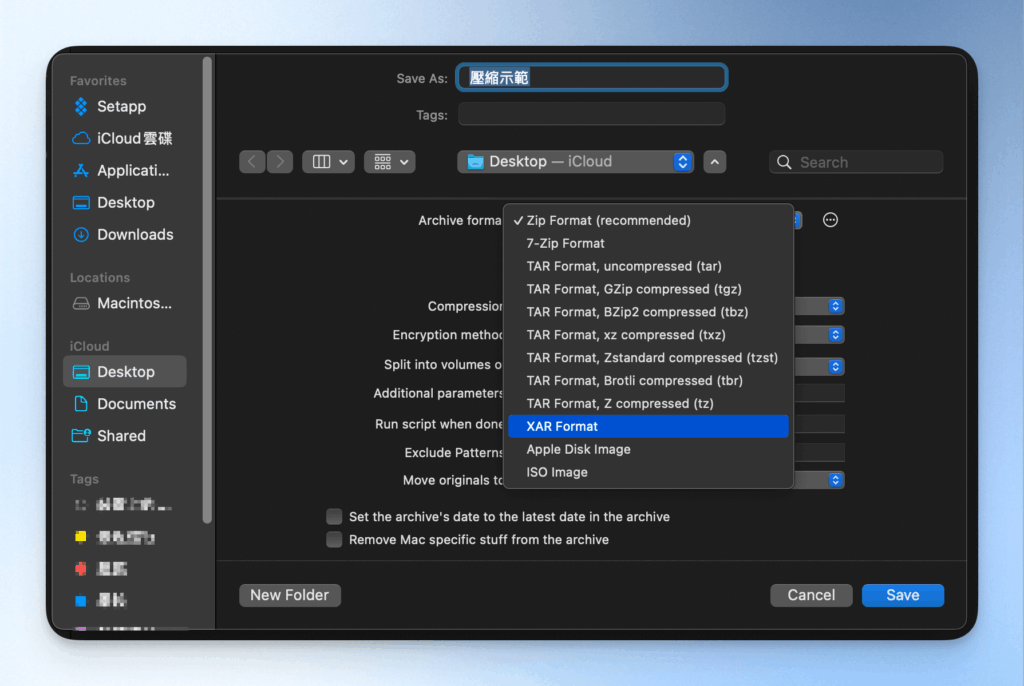
不需解壓縮即可直接瀏覽與管理壓縮檔
可以直接在 BetterZip 當中去進行資料的檢視、新增與刪除,不需要把那種超大的資料夾解壓縮再去處理,非常方便。
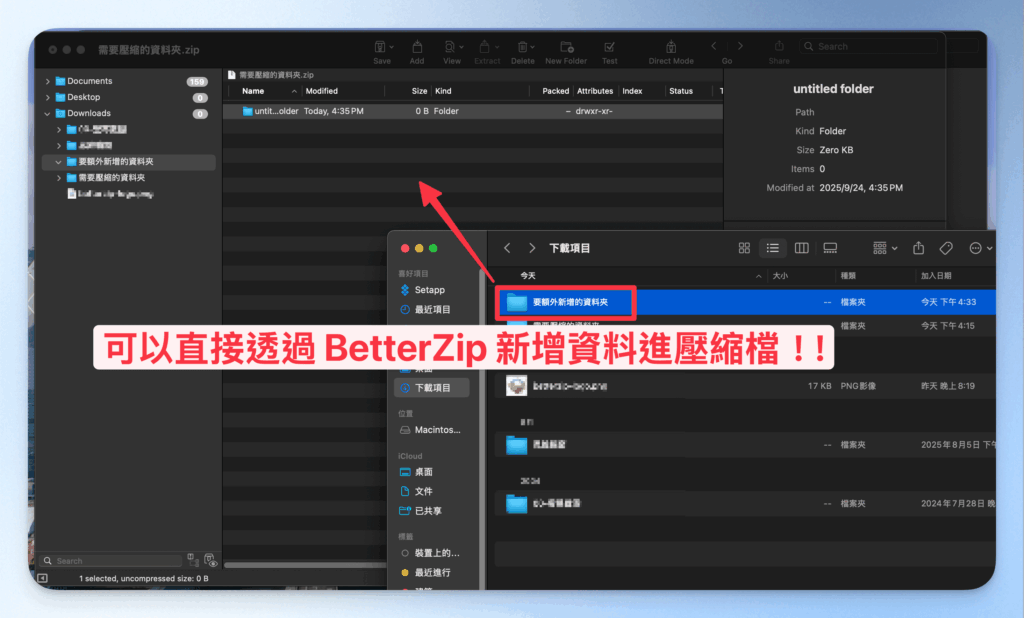
壓縮即可資料加密,保護你的重要檔案
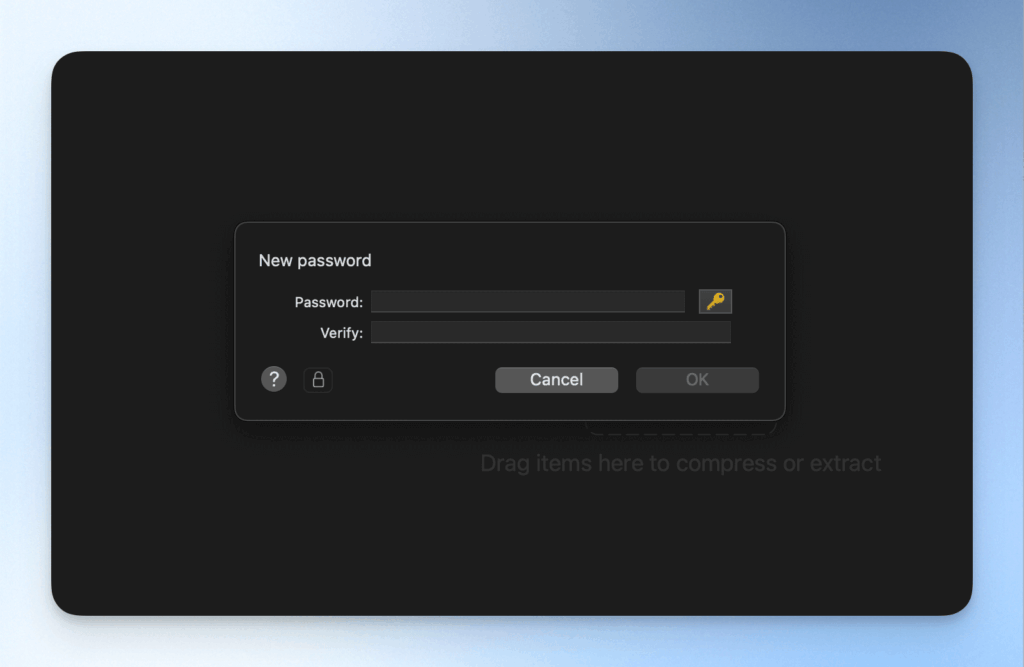
在 MAC 中打開 winmail.dat 文件、讀取 equb. 檔案
如果你很常收到 Windows 使用者的信件,應該都會有遇過某些附件檔案有 winmail.dat ,然後 MAC 打不開的狀況。
這時,可以透過 BetterZip 去讀取 winmail.dat 檔案,有這個工具你就再也不會被打不開 winmail.dat 這類型檔案困擾了!
而且,有在看電子書的讀者,應該或多或少都會遇過 equb.在 MAC 裡打不開的問題吧?這種電子書常見的檔案格式,也可以透過 BetterZip 開啟喔!
直接在 Finder 側邊欄位使用
能夠直接新增 BetterZip 在 MAC 的 Finder 側邊欄位,讓你超高效、快速開啟軟體去壓縮資料。
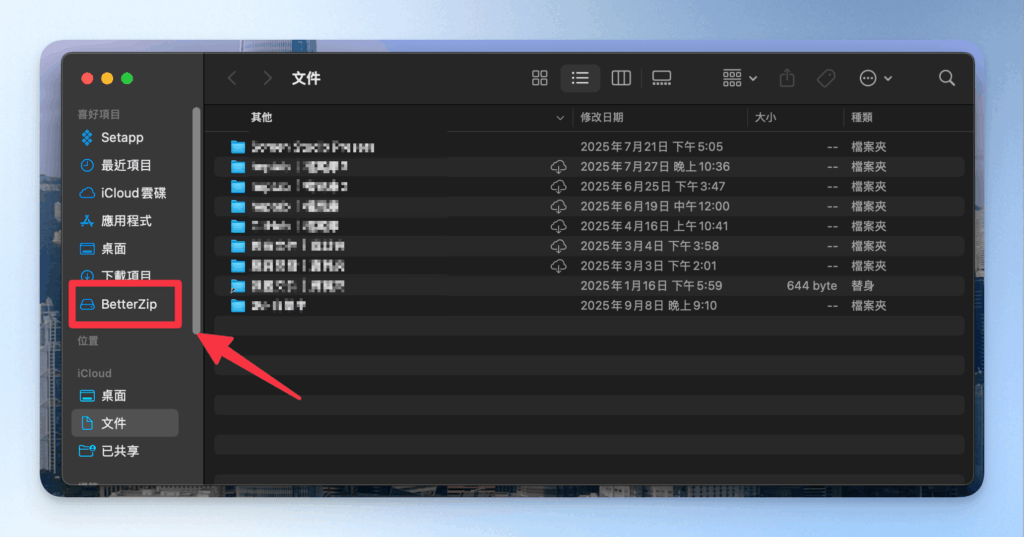
在檔案存取過程過濾掉不需要的文件
可以透過 BetterZip 篩選檔案中特定格式的資料進行壓縮,不需額外移除資料。
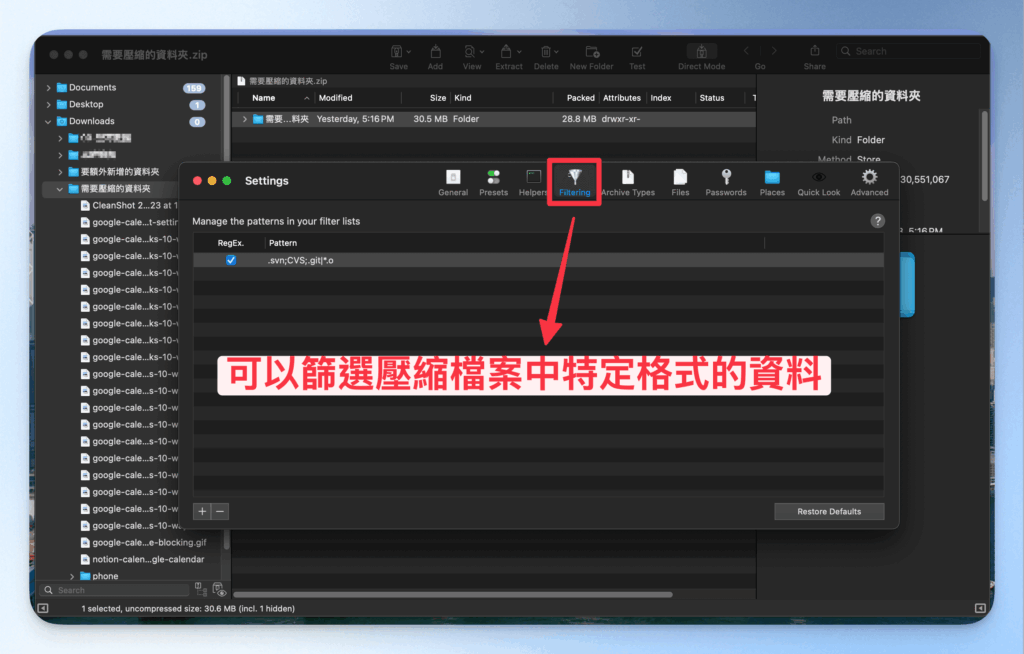
可以使用 AppleScript 自動化壓縮流程
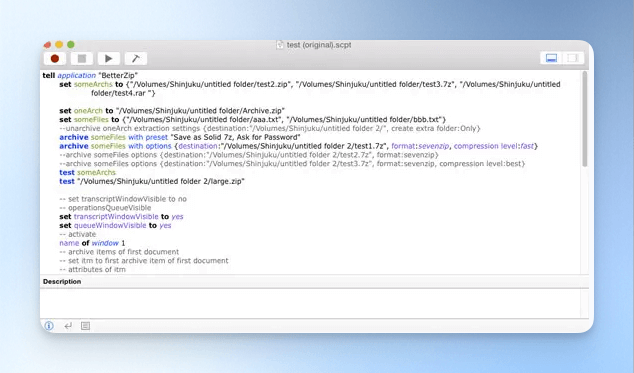
可以顯示 zip 文件中可能存在的文件註釋
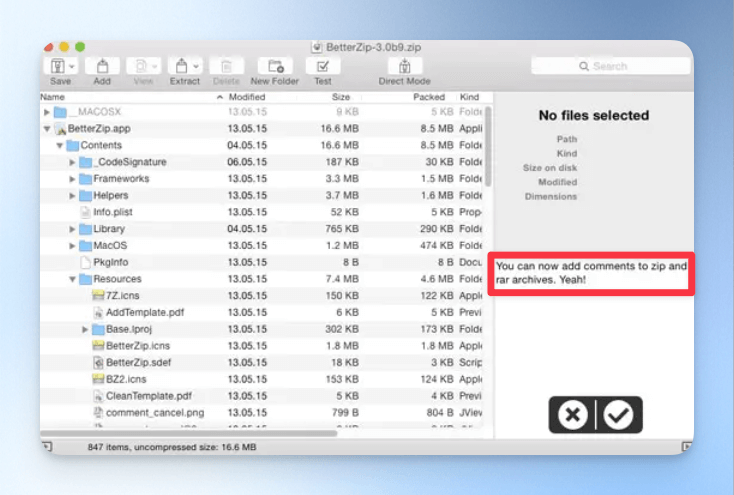
有快速測試功能,在檔案解壓縮前檢查是否損壞
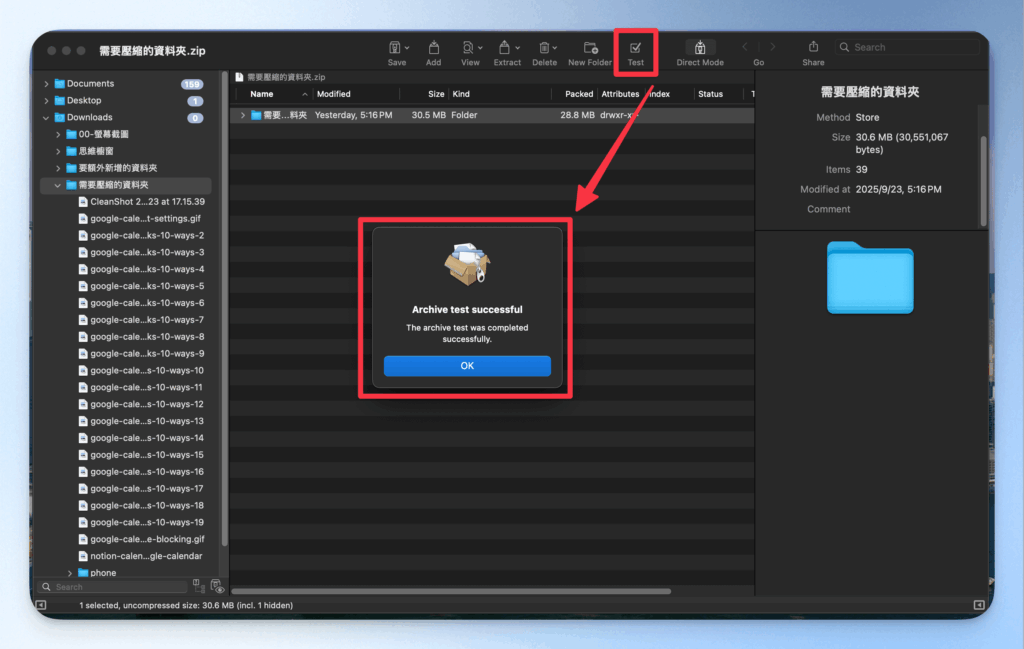
誰適合使用 BetterZip ?
需要頻繁處理和管理大型壓縮檔的用戶
很多設計師或在影視行業工作的人員,常需要處理大型專案檔案(AI、PSD、影片素材),這種時候就需要使用專業、服務穩定快速,以及沒有資安疑慮的解壓縮軟體。
需要直接編輯壓縮檔內容的進階用戶
因為 BetterZip 包含快速打開與檢視壓縮檔、編輯壓縮檔的資料、或者是篩選只有哪些檔案要壓縮等功能,如果你在使用上,會需要對壓縮檔進行這種進階管理與操作的話,就很適合使用 BetterZip 喔!
需要自動化解壓縮等工作流程的高階專業用戶
如果你常需要處理跨平台的壓縮檔案(Windows、Linux、macOS)、並且會使用自動化腳本提升工作效率,那 BetterZip 提供的自動化功能就很適合你。
Mac 解壓縮軟體的比較表
| 軟體名稱 | 支援格式特色/亮點說明 | 免費/付費 |
|---|---|---|
| Keka | 支援 7z、ZIP、RAR 等主流格式,分卷壓縮、AES-256 加密、可排除 .DS_Store 等 Mac 系統檔案。 | ✅ 免費(官網)/App Store 付費 |
| The Unarchiver | 僅支援解壓縮,不支援壓縮功能。 | ✅ 免費 |
| MyZip | 多執行緒壓縮、APP 檔校驗、右鍵快速壓縮、支援 Zip 與 7z | 💰 付費 |
| Bandizip for Mac | 智能解壓、自動建資料夾、有完整性檢查。 | 💰 付費 |
| WinRAR for Mac | 功能不錯但相容性不穩(特別是 M 系列 Mac)、介面偏向 Windows 風格。 | 💰 付費 |
| ⭐ BetterZip | 支援 30+ 格式,可以壓縮與解壓縮檔案、開啟 winmail.dat 檔案。 可直接預覽、編輯壓縮檔,可加密壓縮檔案。 可以在檔案壓縮過程過濾掉不需要的文件。 整合 AppleScript 與 Alfred,可以自行設定自動化操作。 | 💰 付費,透過 Setapp 下載可有 30 天免費使用! |
BetterZip 的優缺點
BetterZip 優點
快速壓縮:支援多種壓縮格式,能快速建立 Zip、7z、Tar、DMG 等檔案,並也可以透過設定預設集(Presets)大幅簡化壓縮流程,節省時間。
格式多元:支援開啟與提取超過 30 種壓縮檔,可開啟包括 ZIP、RAR、7z、DMG、ISO、CAB、CHM、SIT/SITX、 winmail.dat ,也可在 MAC 開啟 ePub 當作電子書閱讀工具。
檔案保護:內建 AES-256 強度加密,提供壓縮檔案加密功能,資訊安全更有保障。
直接編輯:最大特色之一是可以直接在壓縮檔中新增、刪除或修改檔案,不需要解壓處理後再壓縮。
跨平台相容:可以透過篩選功能,移除 Mac 特定的 .DS_Store 與 __MACOSX 檔案,確保檔案分享給 Windows 或 Linux 使用者時不會出現多餘垃圾檔案。
自動化整合:支援 AppleScript、Automator、自動任務處理,並能與 Alfred、LaunchBar 等第三方工具整合,讓工作流程更順暢。
免費試用:透過 Setapp 訂閱方式使用,可提供 30 天免費試用期,可以先體驗後再決定是否購買。
我們之前有寫過詳盡的 Setapp 註冊教學,需要 BetterZip 免費使用的讀者,可以先參考下方這篇文章的「Setapp 註冊與免費試用教學」章節進行註冊喔!
點擊本篇文章看註冊教學:【Setapp 是什麼】一鍵訂閱 260+ 款 Mac 好用軟體,獨家免費試用 30 天
BetterZip 缺點
需要付費:BetterZip 是一款收費軟體,雖然提供 30 天免費試用,但對於只需要偶爾解壓縮檔案的輕度用戶來說,可能會覺得投資成本偏高。
專業功能介面略微複雜:內建自動化、密碼管理器、甚至 AppleScript、Automator 整合,要使用進階功能不是很好上手。
需要額外安裝外部工具:如果要壓縮成 RAR 檔案,需要另外安裝 command-line 工具(RAR 命令列程式),對技術小白來說有點麻煩。
BetterZip 的價格方案
直接從官網購買,價格大約是 $750 台幣。
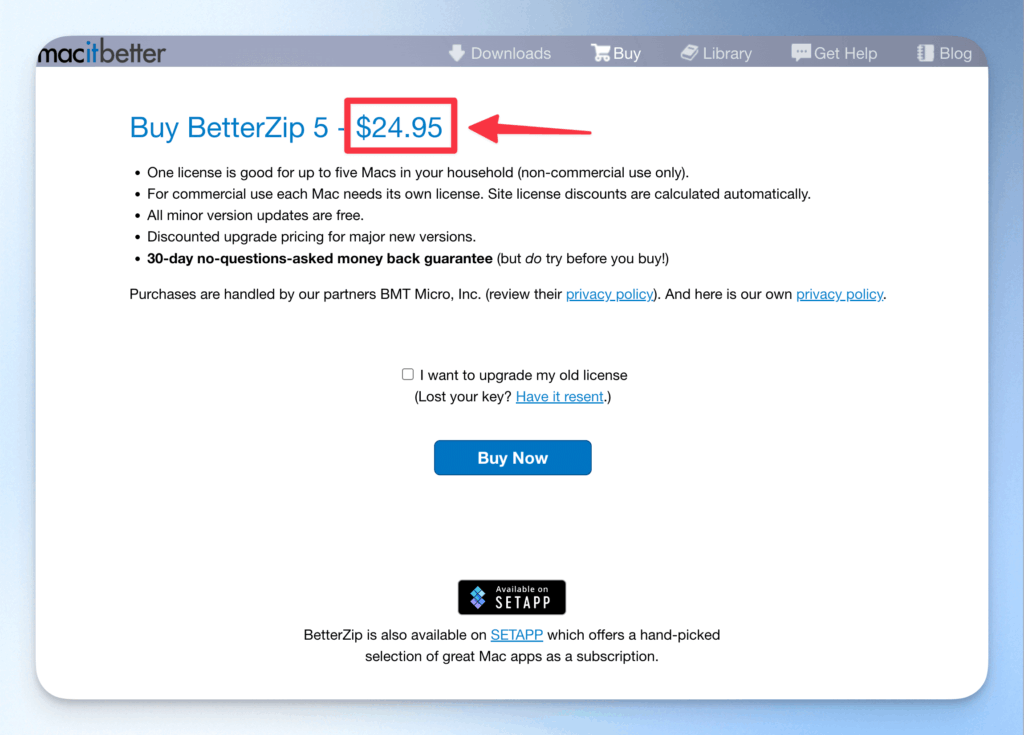
那如果你是從 Setapp 下載並使用,用我們獨家連結,會有 30 天免費試用期,還會有多達 260 種以上、專門為 MAC 打造的海量數位工具讓你做使用!
我自己在購入 MAC 不久後,就已經透過「學生方案」訂閱下去了XD 只要你使用學校信箱註冊,就能享有 20% 的訂閱折扣,每月不到台幣 300 元(年繳制),對有 MAC 的學生來說絕對是高 CP 值選擇。
而且 Setapp 上架的軟體都經過官方篩選,也會參考用戶許願,品質穩定!所以很多都是 Mac 社群公認的經典推薦。
如果你有透過 Setapp 下載 BetterZip ,記得也要去多多試用其他種可以讓生活更高效的數位工具~才是最划算的選項喔!
| Setapp 個人版方案 | Mac | Mac + iOS | Power User |
|---|---|---|---|
| 月訂閱費用 | $9.99 / 月 | $12.99 / 月 | $14.99 / 月 |
| 年訂閱費用 | $8.99 / 月 | $11.24 / 月 | $13.49 / 月 |
| Mac 使用數量上限 | 1 | 1 | 4 |
| iOS 使用數量上限 | 0 | 4 | 4 |
BetterZip下載、註冊與購買教學
目前使用 BetterZip 最實惠的方法,就是透過我們的獨家連結,註冊 Setapp 下載到自己電腦裡,就可以免費使用整整一個月,還可以再一並試用其他好用的數位工具!
之後就算要付費,最低每個月也只要 $8.99 美金,換算下來台幣不用 300 塊,不只 BetterZip ,會有近 260 種以上專門為 MAC 打造的數位工具讓你使用。
我們之前有寫過詳盡的 Setapp 註冊教學,需要 BetterZip 免費使用的讀者,可以先參考下方這篇文章的「Setapp 註冊與免費試用教學」章節進行註冊喔!
點擊本篇文章看註冊教學:【Setapp 是什麼】一鍵訂閱 260+ 款 Mac 好用軟體,獨家免費試用 30 天
step 1
註冊好 Setapp 後,開啟上方免費試用連結,點擊 Launch app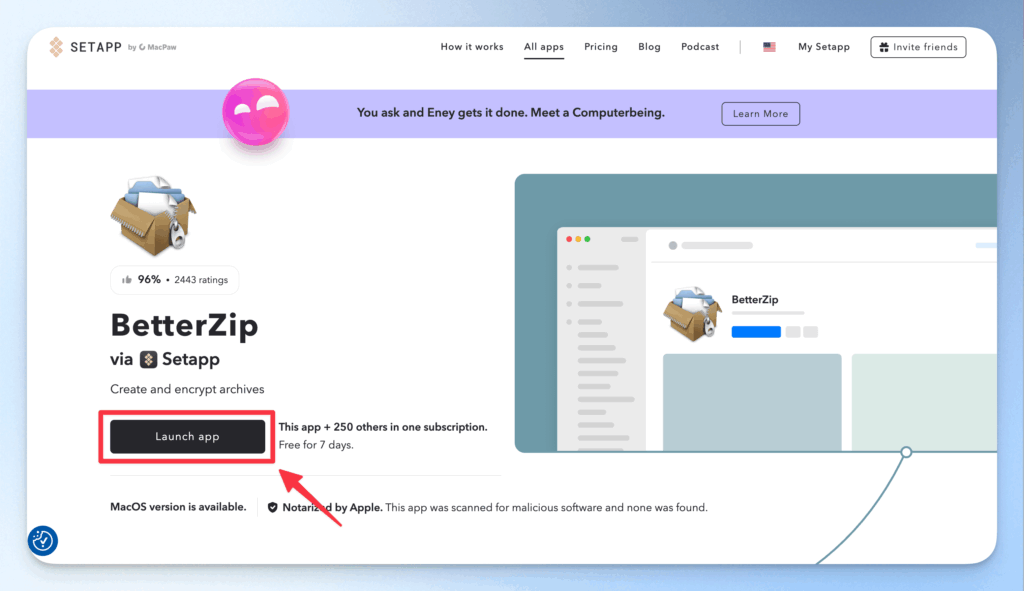
step 2
點擊開啟 Setapp
step 3
點擊 Install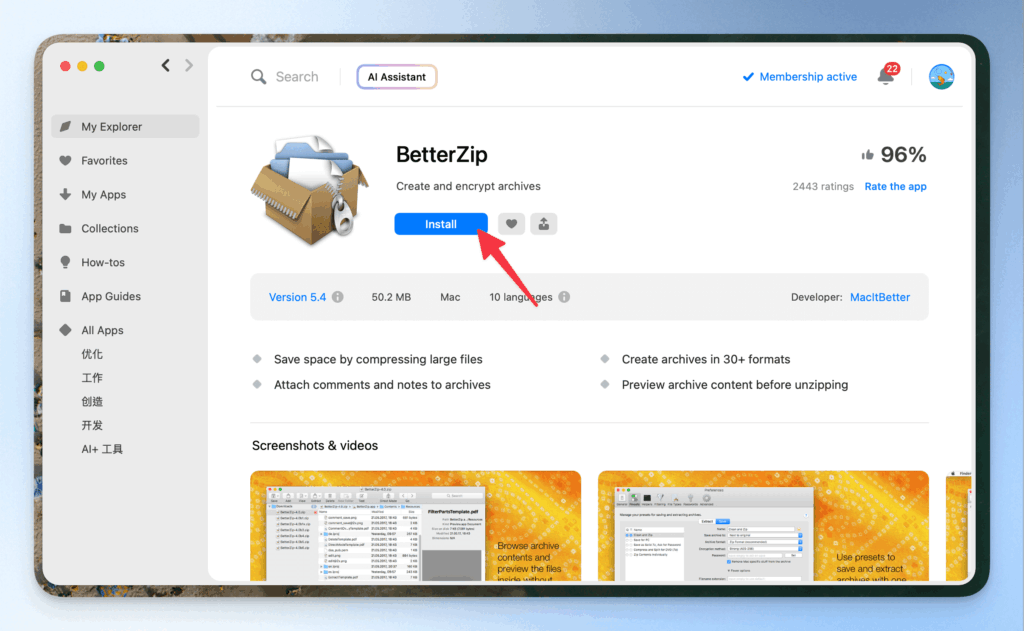
step 4
等待下載好後,點擊 Open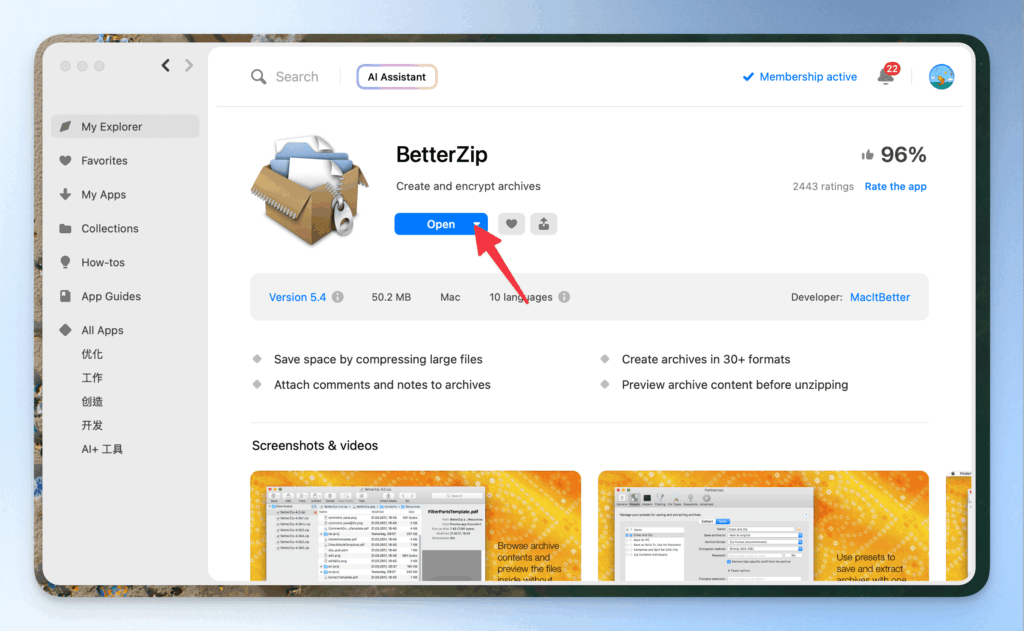
step 5
打開下方這個畫面就代表成功啟用囉!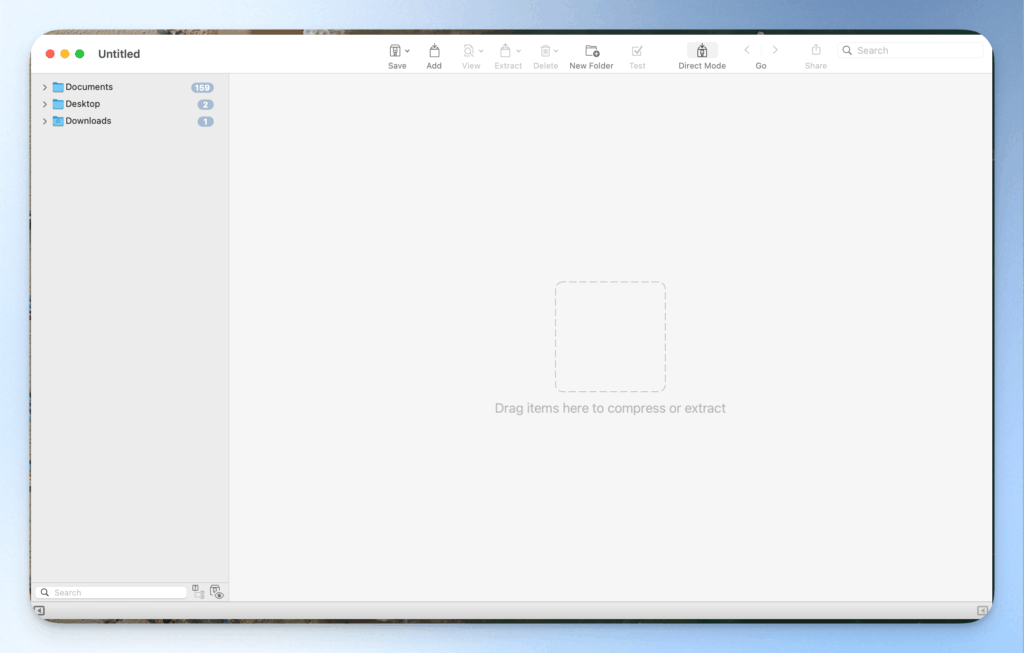
BetterZip 完整使用教學
如何用 BetterZip 解壓縮檔案?
step 1
開啟 BetterZip ,把檔案拖曳進中間區域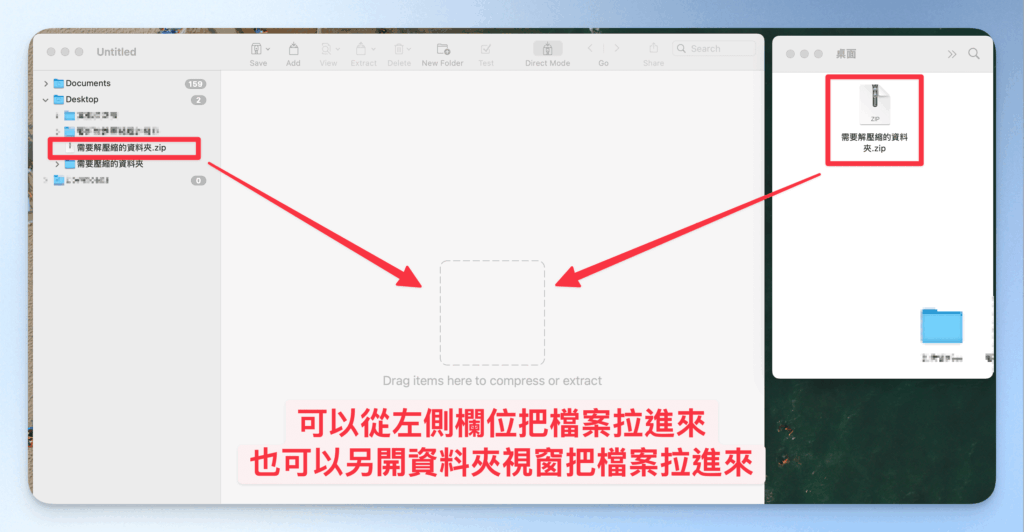
step 2
點擊拖曳進來的壓縮檔資料夾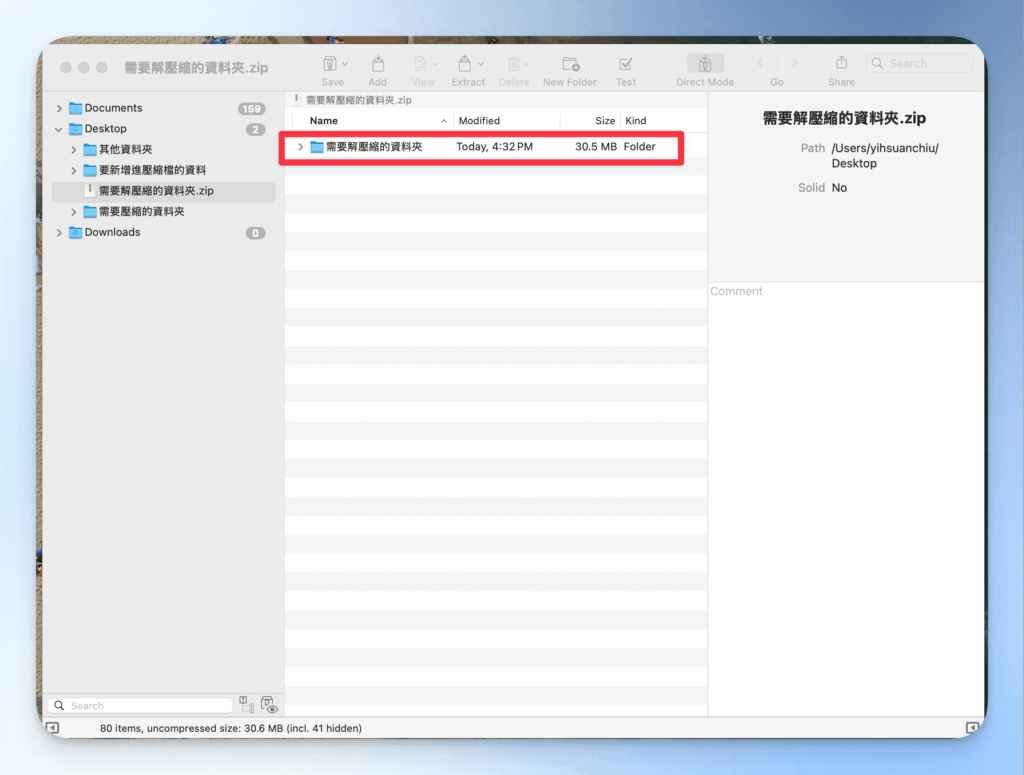
step 3
這邊可以只選擇你要解壓縮的特定資料,移出到外部檔案夾即可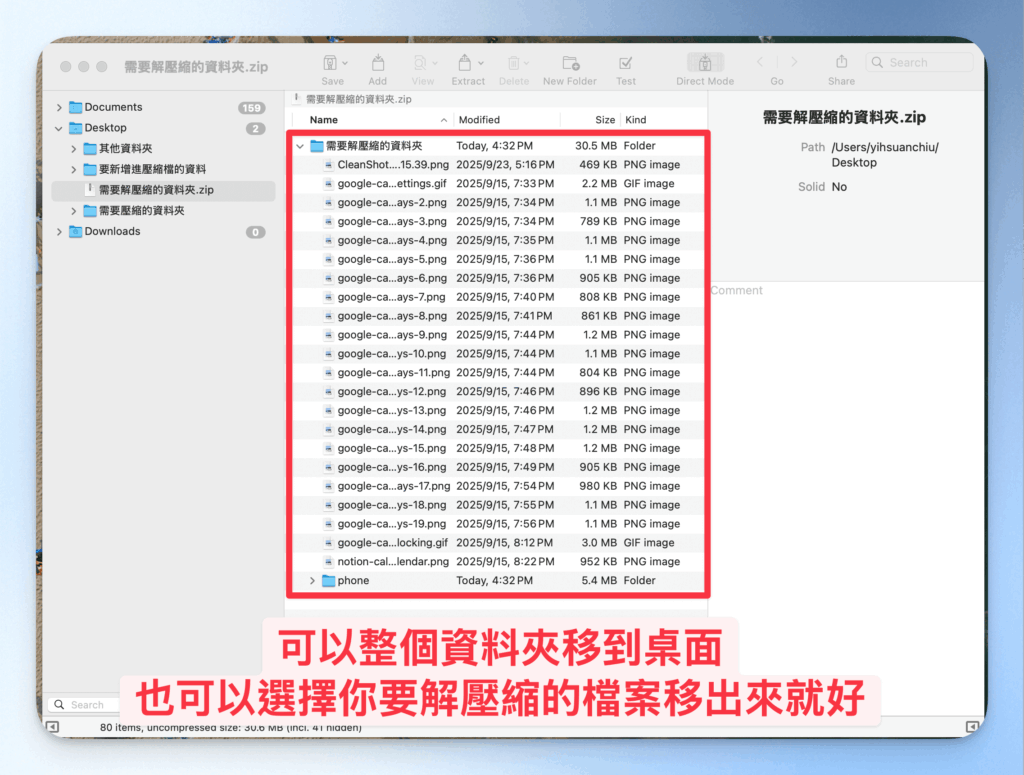
step 4
也可以直接把整個資料夾移出來就解壓縮成功囉!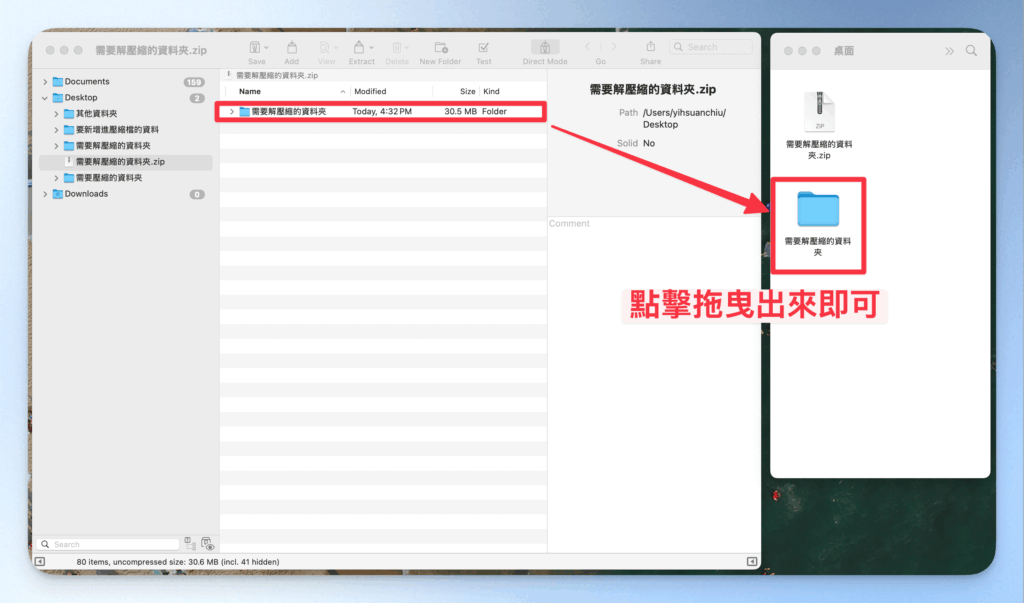
我個人覺得, BetterZip 最方便的就是不用全部解壓縮就可以預覽、編輯壓縮檔案這件事情。
並且,你還可以選擇大型壓縮檔裡面的「特定檔案」解壓縮,這點真的超人性化!
如何用 BetterZip 壓縮大型檔案?
step 1
把檔案拖曳進 BetterZip 的虛線框框中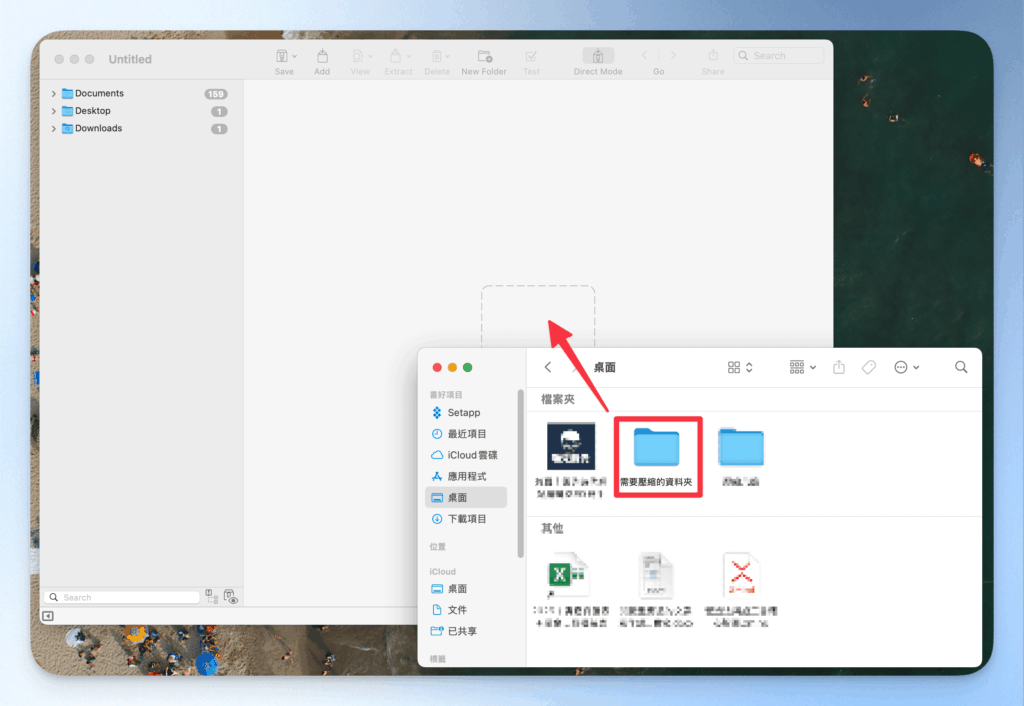
step 2
點擊下方欄位,選擇要壓縮成的檔案格式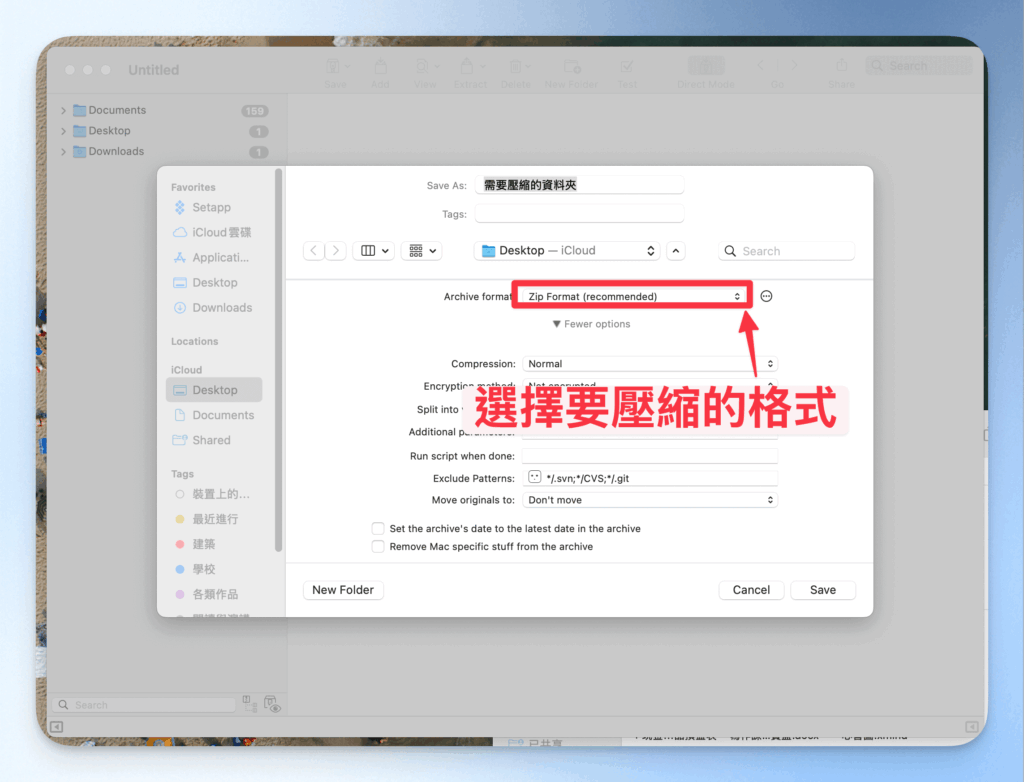
step 3
選擇好一個你要的格式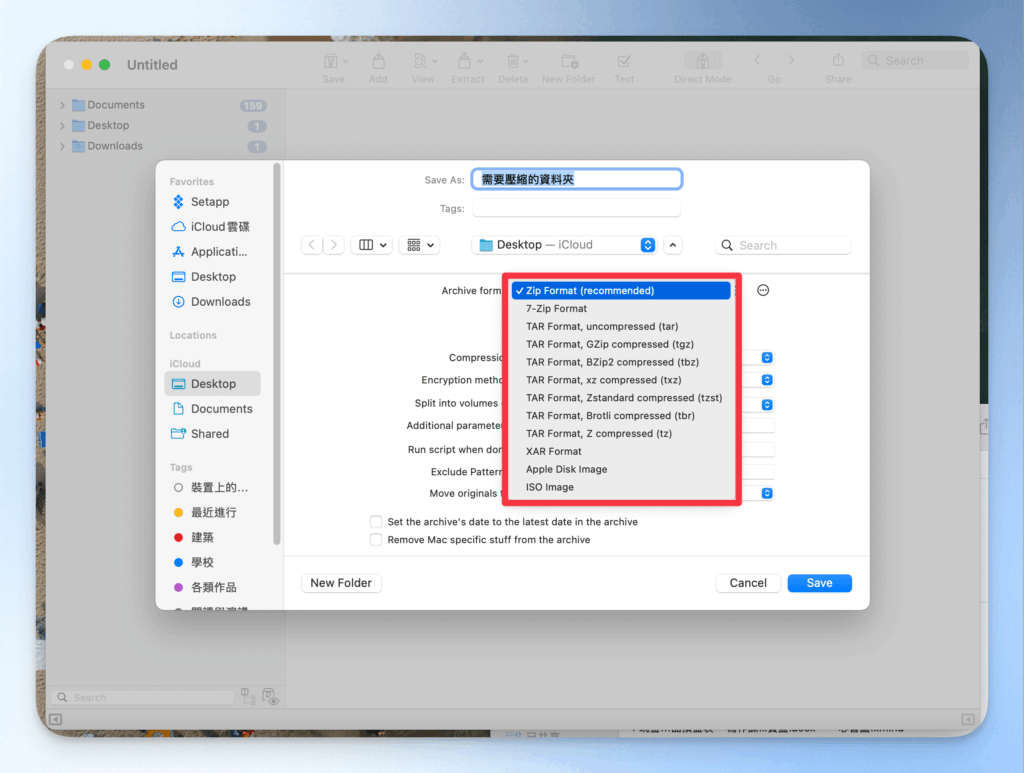
step 4
確定壓縮檔案的儲存位置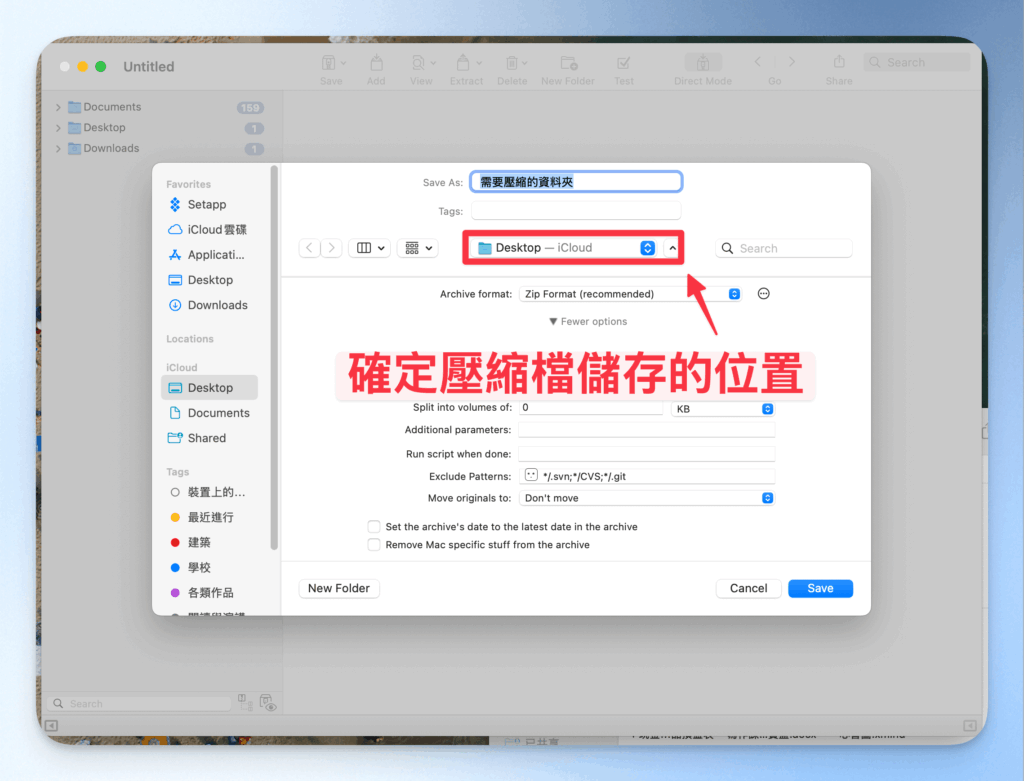
step 5
點擊 Save 儲存,就壓縮完成囉!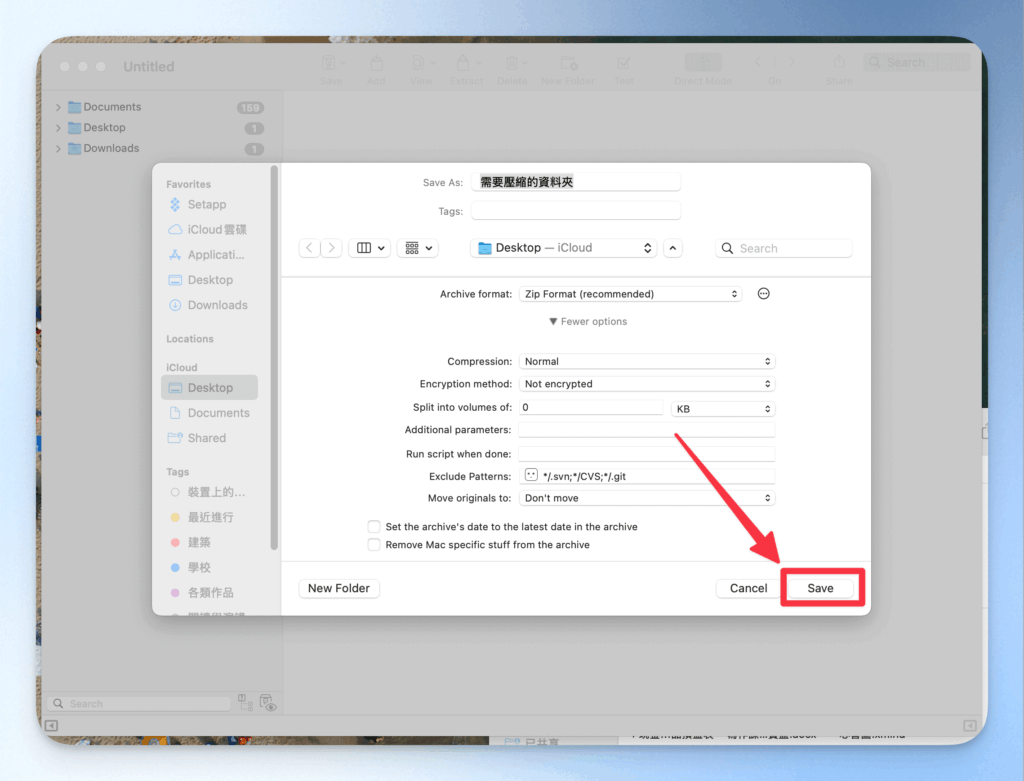
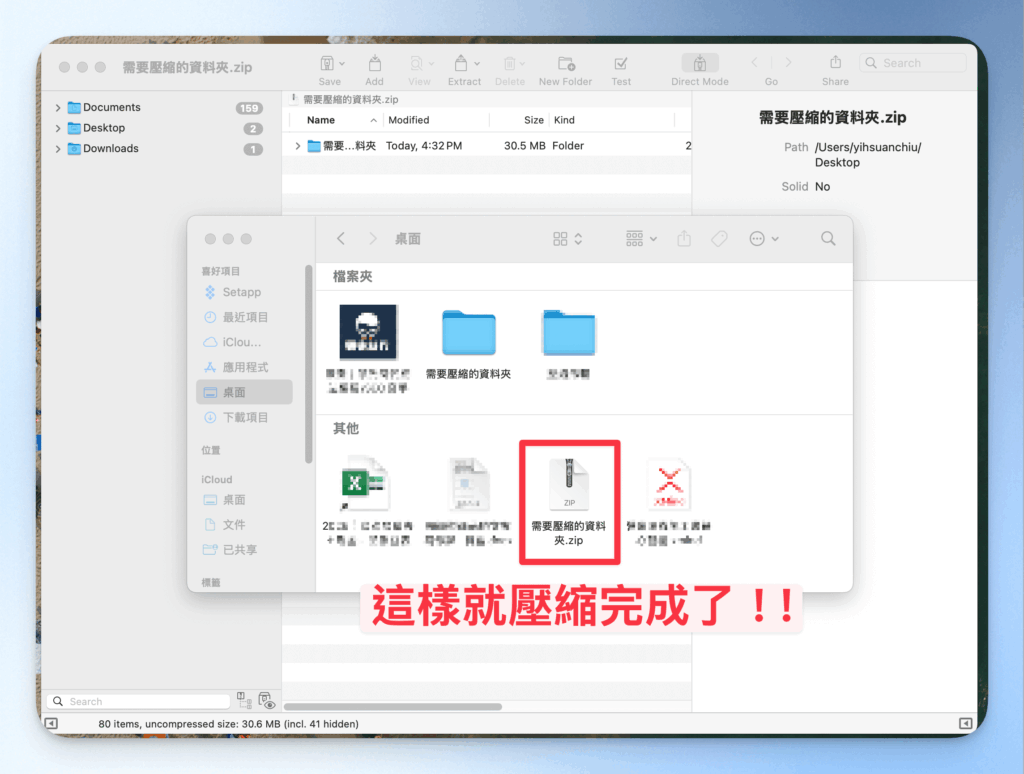
如何用 BetterZip 直接修改、新增壓縮檔的內容?
step 1
透過 BetterZip 壓縮、或開啟檔案,都可以直接在軟體的中間區域對壓縮檔案進行編輯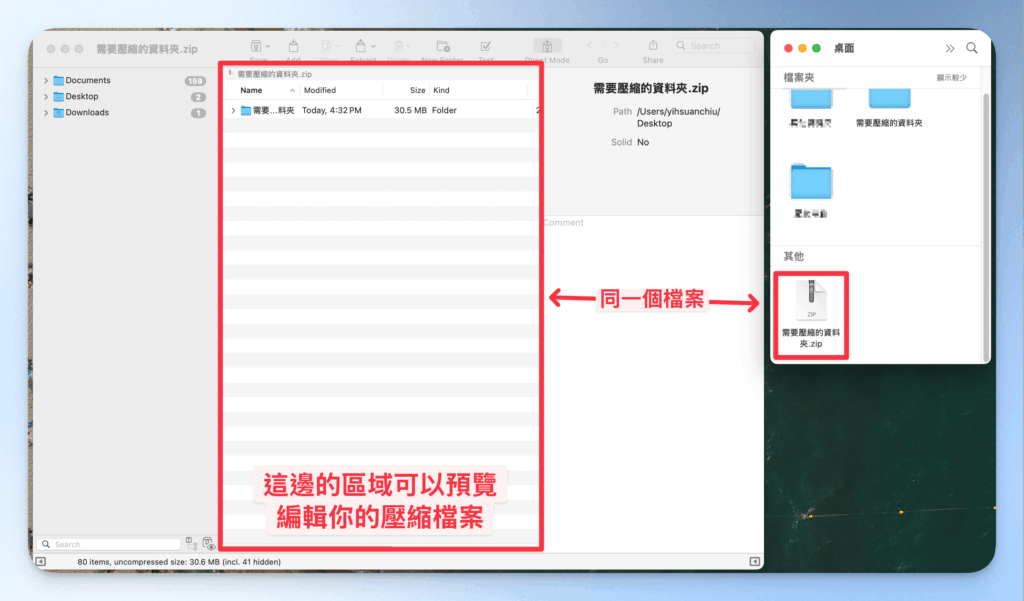
step 2
點擊後可以在右側預覽檔案內容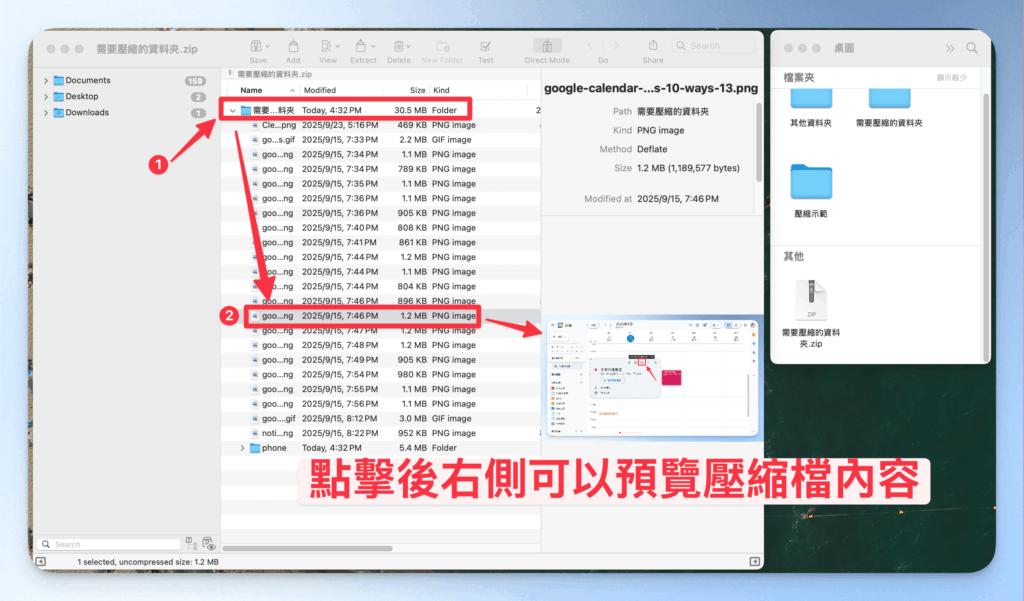
step 3
對檔案點擊右鍵,就可以開啟、刪除、重新命名等等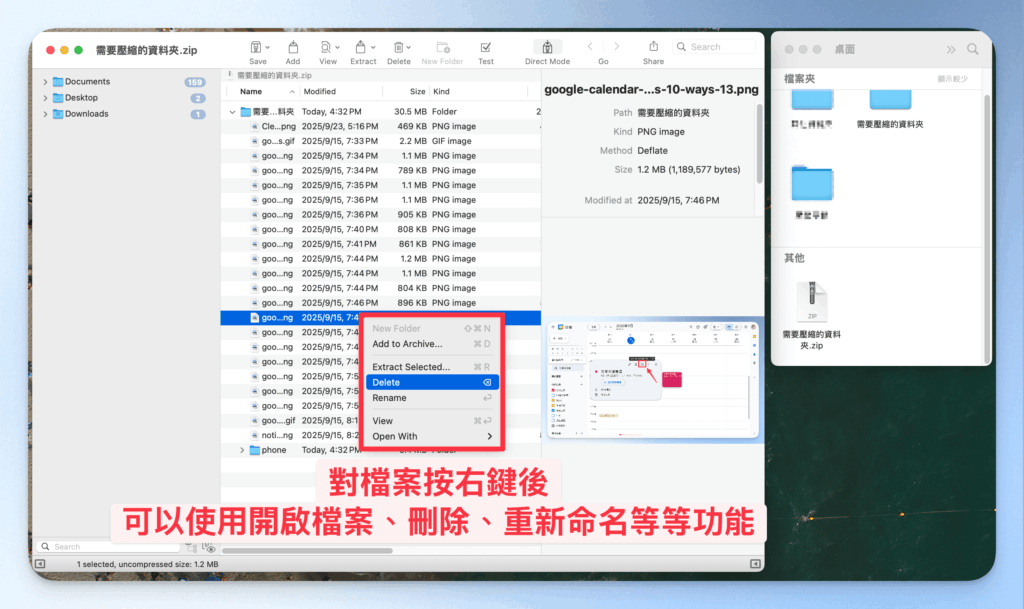
step 4
也可以從左側欄、或者其他資料夾視窗,直接在檔案仍舊是壓縮檔的狀況下,直接把資料新增進壓縮檔裡喔!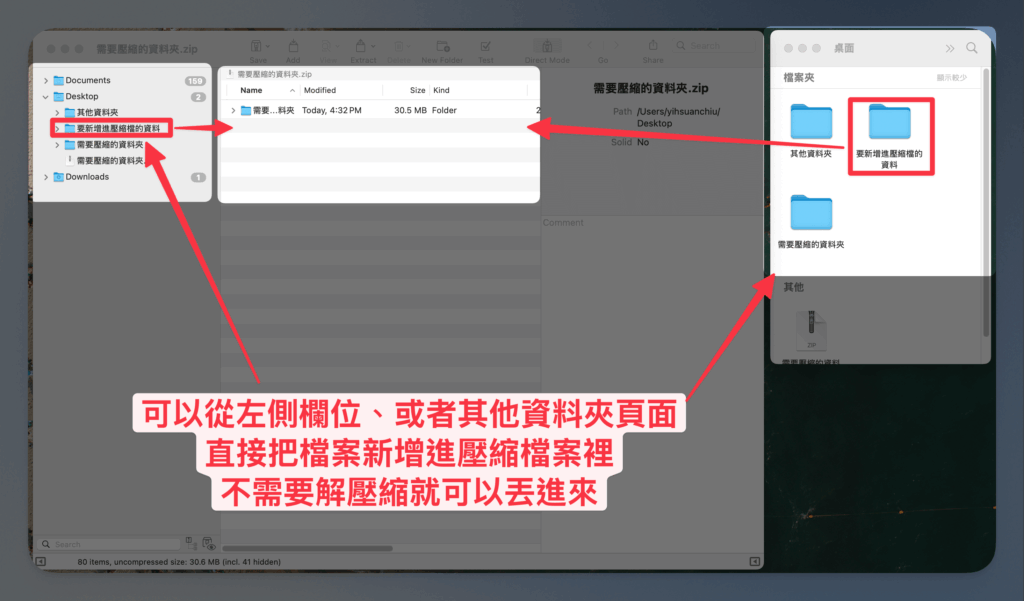
step 5
拖曳進去後,有出現新資料名稱,就代表新增檔案成功囉!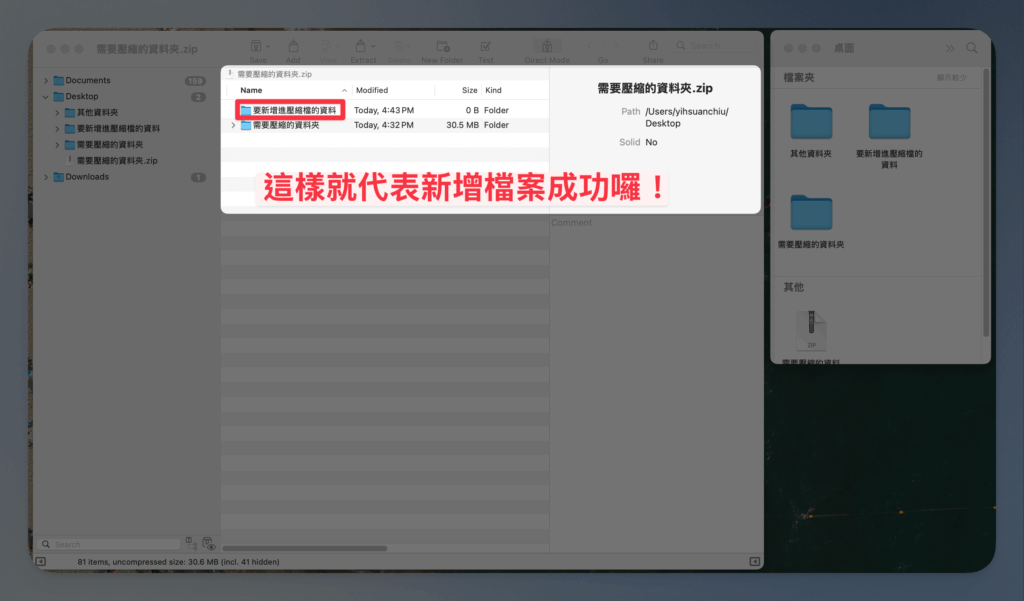
如何用 BetterZip 幫壓縮檔案加密?
step 1
把你要壓縮並加密的檔案拖曳進 BetterZip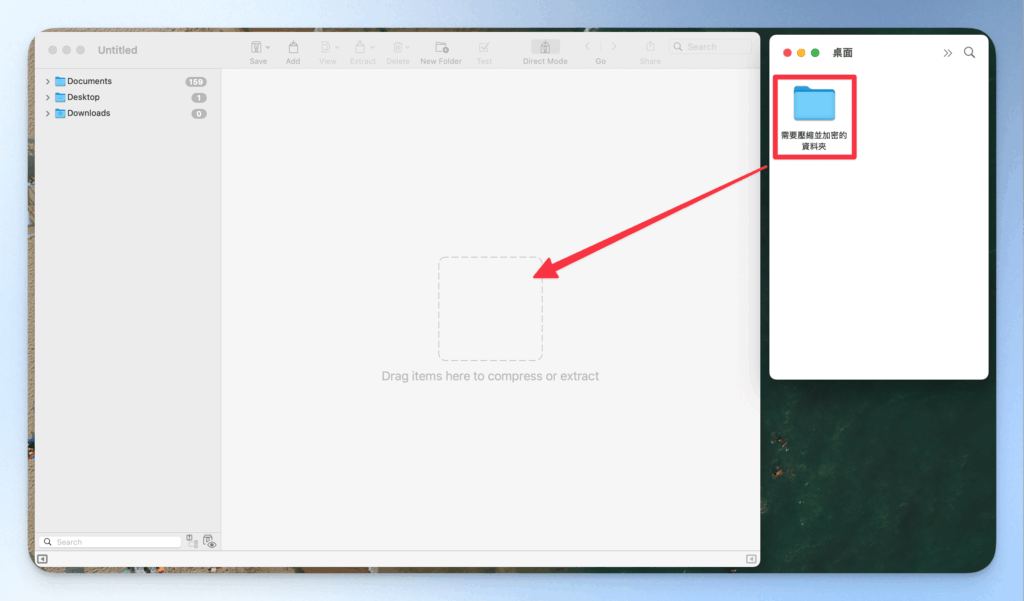
step 2
點擊 Archive format 右邊三個點點按鈕後,選第三個選項PS. 這邊不知道為什麼我的介面一部分變成日文,一直無法設定回去,請見諒 QQ
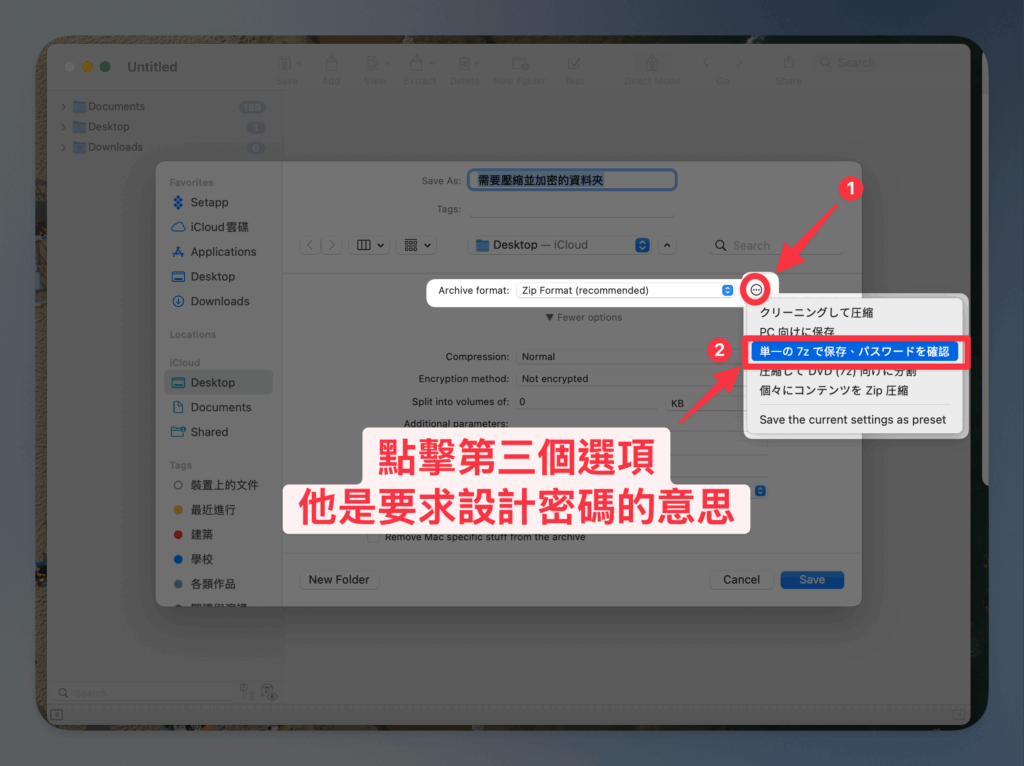
step 3
之後點擊 Save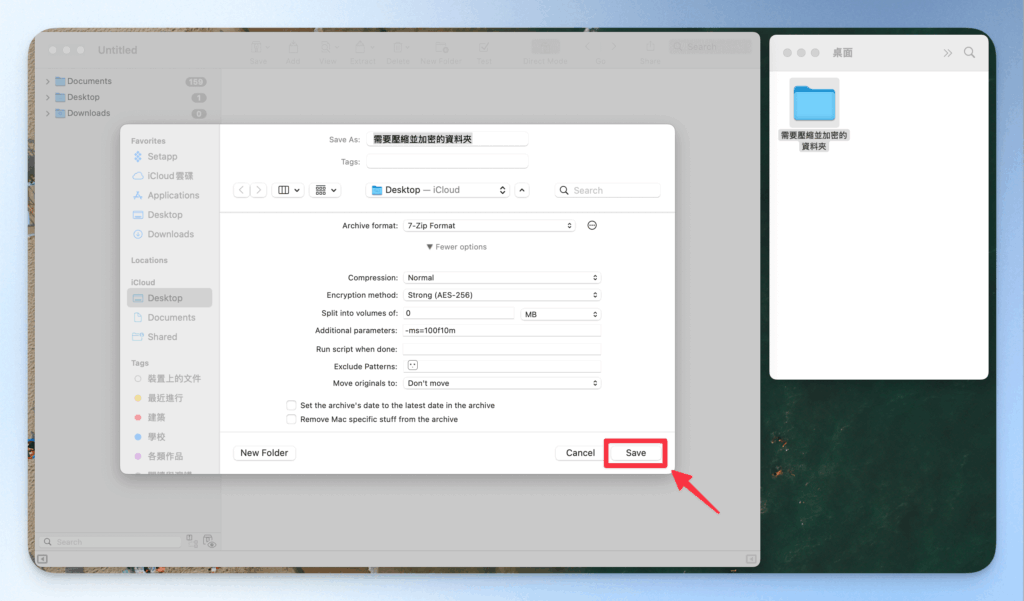
step 4
選擇一個你要的壓縮檔案格式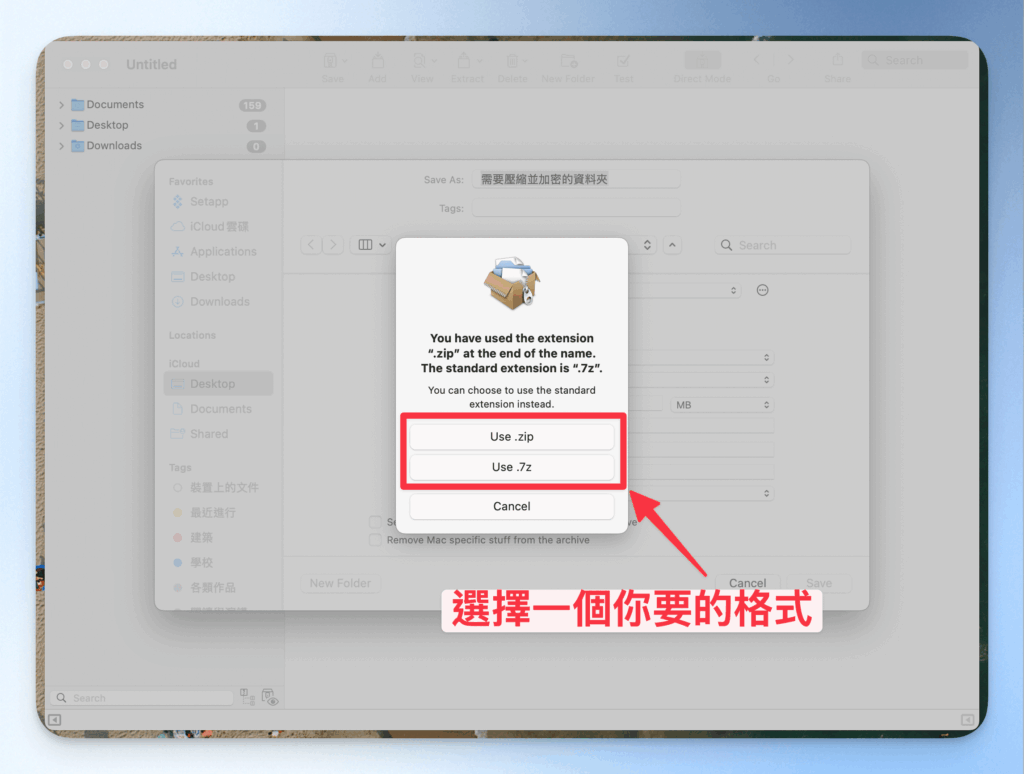
step 5
並輸入兩次,開啟該壓縮檔時需要的密碼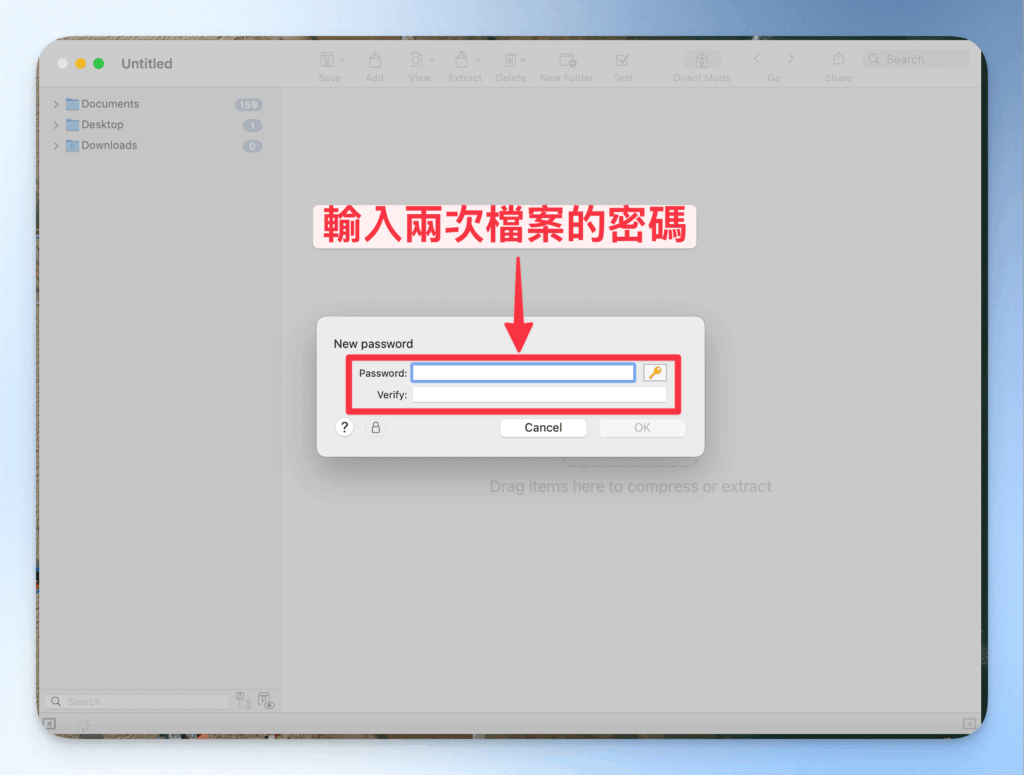
step 6
點擊 OK ,這樣就可以囉!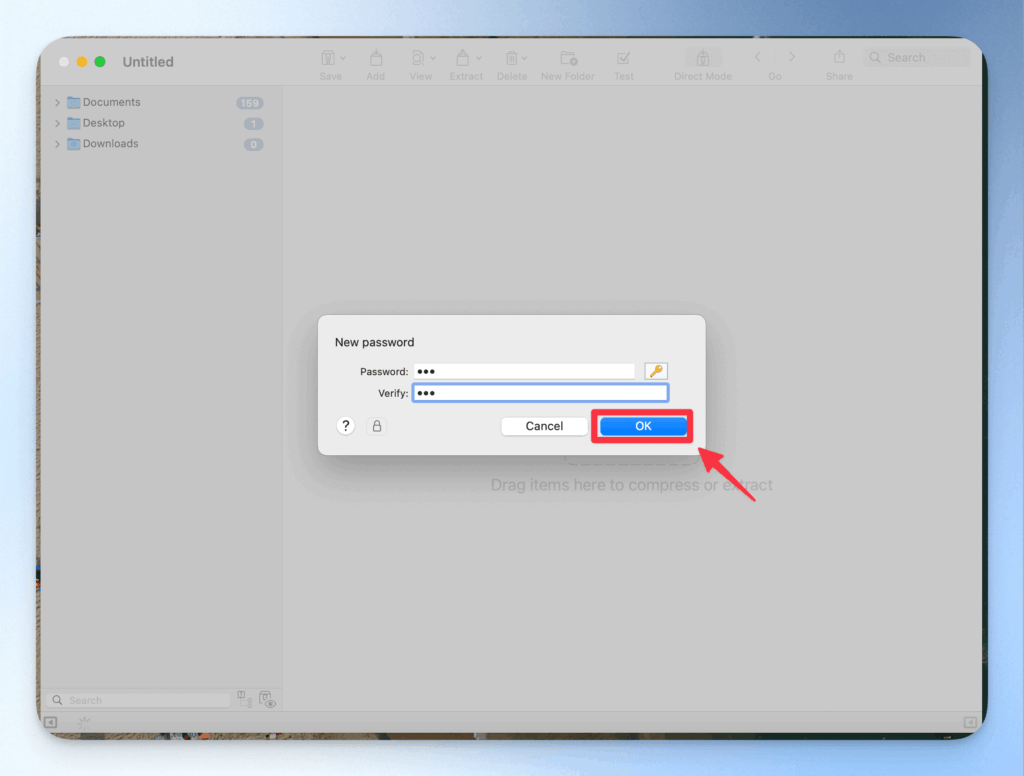
step 7
之後別人如果要開啟這個壓縮檔案,就會需要輸入密碼了!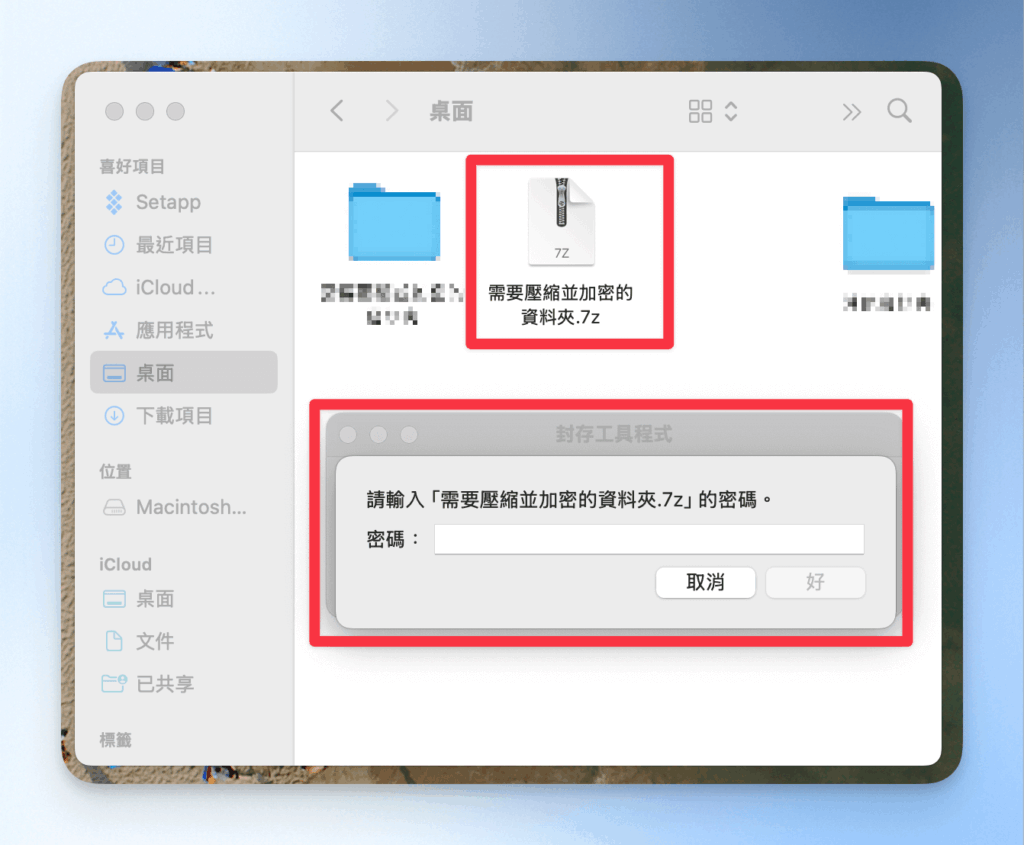
如何用 BetterZip 在 MAC 打開電子書 equb. 檔案?
step 1
把你的 equb. 檔案 移進去 BetterZip 裡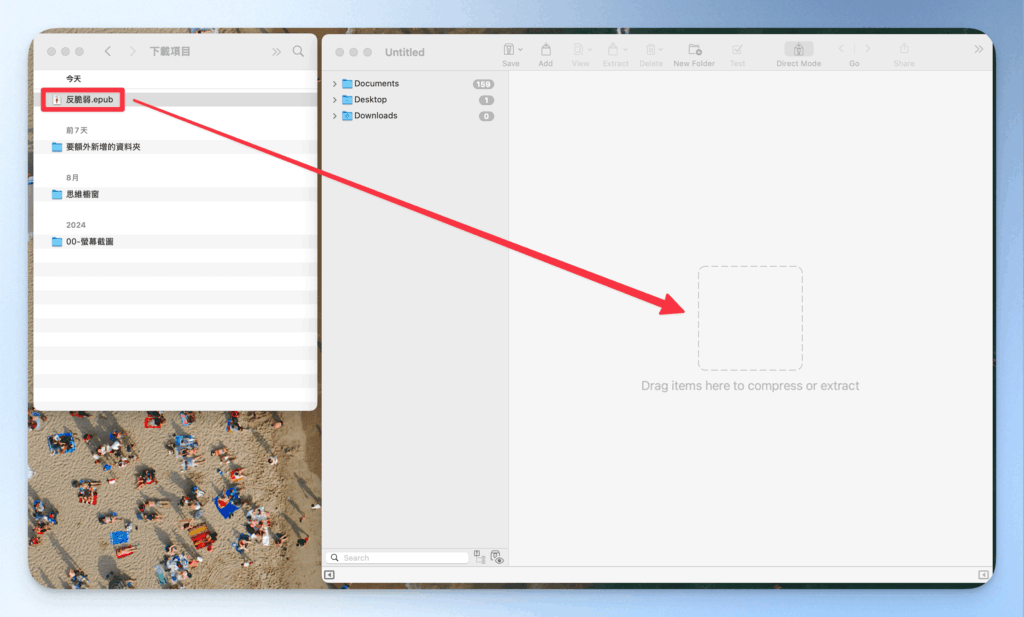
step 2
單點其中一個你要閱讀的章節,並按「空白鍵」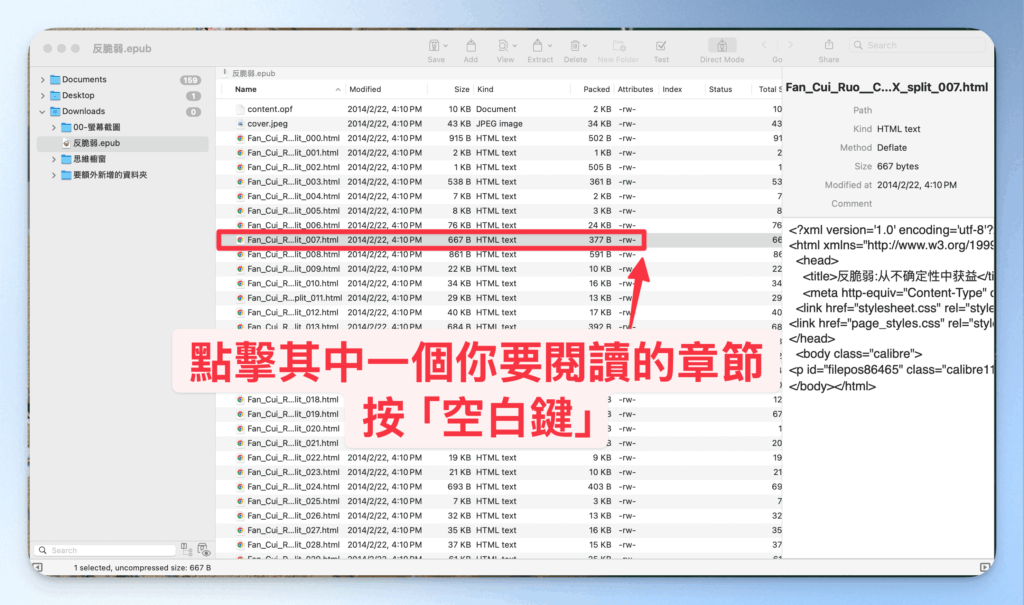
step 3
就可以開始閱讀囉!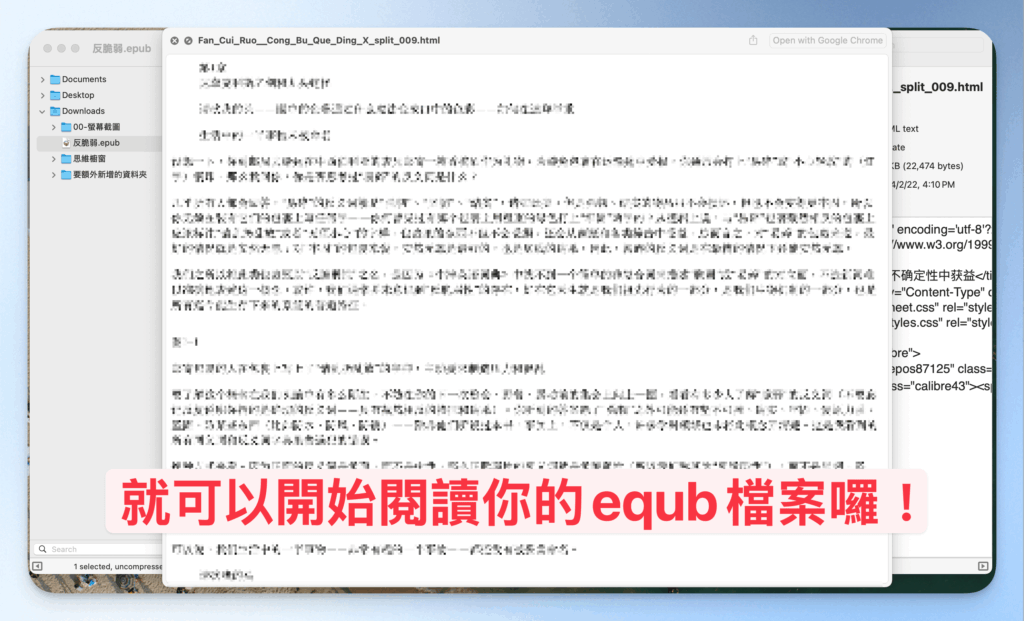
結語:付費軟體與免費軟體的選擇?
最後,我想跟大家聊聊,關於怎麼從免費工具使用者,慢慢變成 BetterZip 這類付費工具擁護者的過程。
「解壓縮這麼簡單的事情,網路上不是一堆免費工具可以用嗎?既然有免費的,為什麼我還要花錢?」這應該是很多人的第一反應吧?
但某天,我開始懷疑,網路上各種免費工具到底是怎麼維持營運的? 深入了解後才發現,風險比我想像中大……
有些免費工具會偷塞廣告(這還是好一點的)。
比較糟糕的營運方,可能會把你的檔案上傳到他們伺服器,使用來路不明的免費工具,不只可能外洩公司機密,還可能因為壓縮包裡夾帶惡意程式,讓你的電腦被病毒攻擊。
正因如此,我才訂閱 Setapp,並傾向使用 BetterZip 這樣的付費工具。
BetterZip 除了提供 AES-256 強度的加密,還能直接在壓縮檔中新增、刪除或修改檔案,不需要整個解壓再重壓,省時又安全。
更重要的是,資料完全存在電腦裡,不必擔心外流。
況且,願意為工具付費、支持正版軟體,不只是保護自己的檔案安全,更是對專業開發者的一種尊重。
對個人創作者來說,這是在守護成果;對上班族來說,這是守住公司機密與品牌信任。
如果你是 Mac 使用者、經常需要處理大量壓縮檔,甚至要跨平台分享檔案給 Windows 或 Linux 同事,那麼 BetterZip 長遠來看絕對是值得的投資。
畢竟,檔案安全一旦出事,代價往往遠比付費軟體的售價還高上好幾百倍啊。
如果、你還是不確定這款工具是否適合自己,不妨透過 Setapp 提供的 30 天免費試用,先無痛體驗一下 BetterZip 的功能,再來決定要不要付費吧!